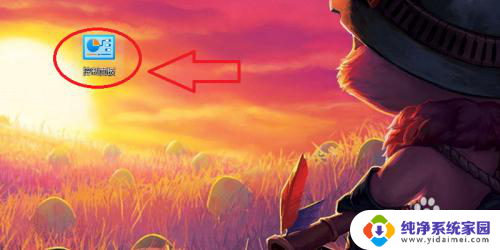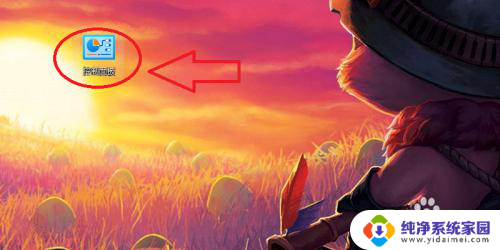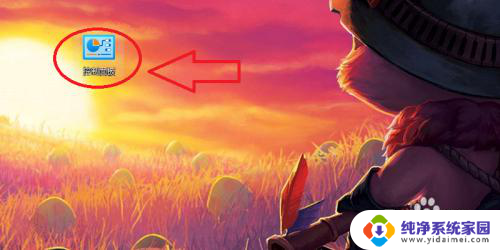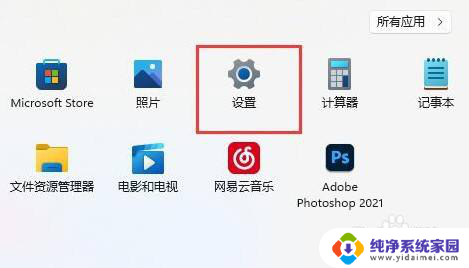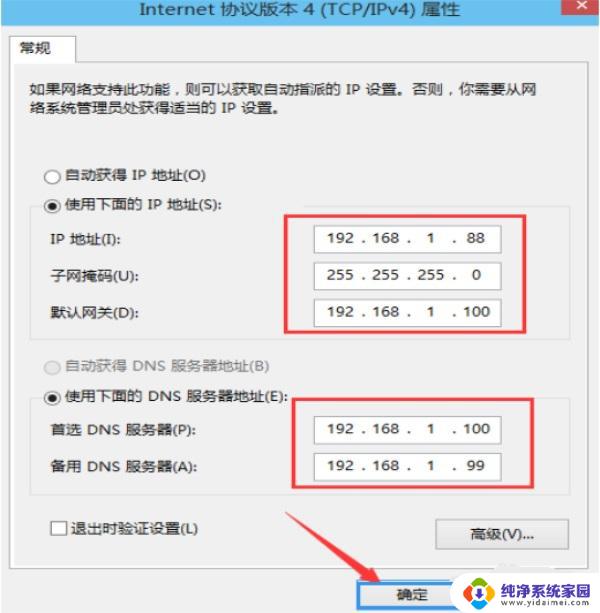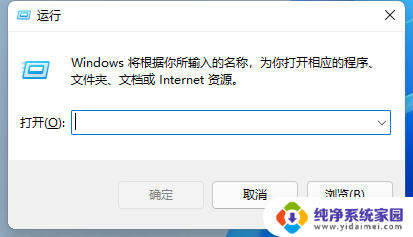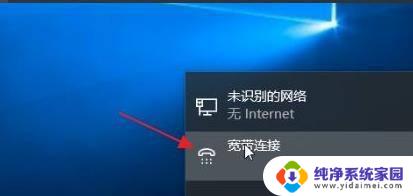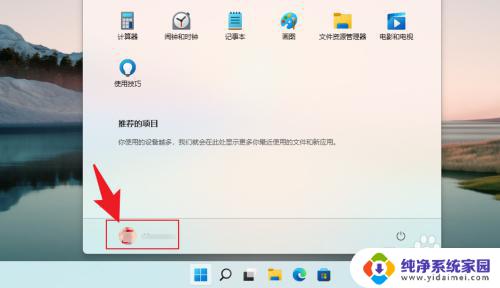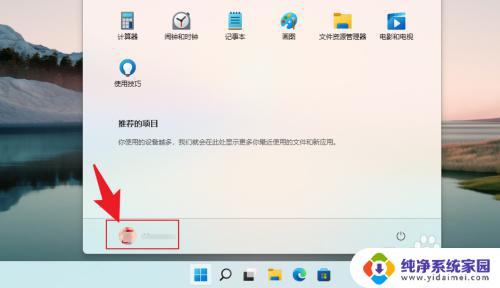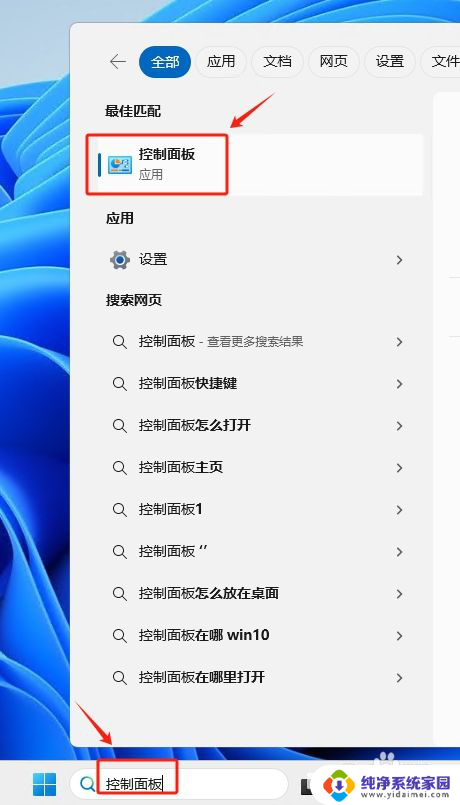windows11怎么设置本地连接 Win11本地连接如何打开
更新时间:2024-01-02 10:50:52作者:jiang
Windows 11是微软最新推出的操作系统,它引入了许多全新的功能和界面设计,给用户带来了全新的体验,在Windows 11中,本地连接的设置和打开方式也有所改变。本地连接是指将电脑与局域网或者宽带路由器相连的方式,通过它我们可以实现网络连接和共享资源。如何在Windows 11中设置本地连接呢?在本文中我们将为大家介绍Windows 11中设置本地连接的方法,帮助大家轻松实现网络连接和资源共享。
方法如下:
1.首先点击Win11桌面的“控制面板”进入设置里面。
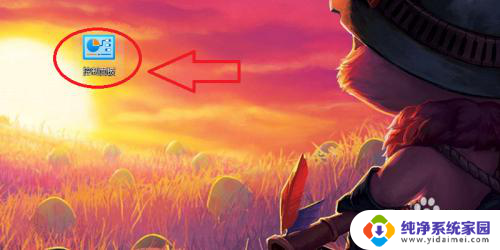
2.在控制面板页面找到“查看网络状态和任务”点击进入。
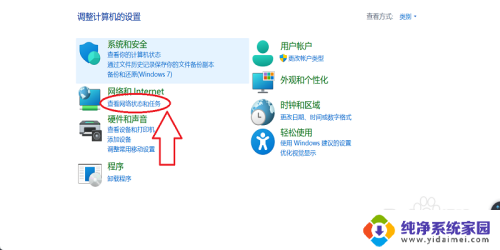
3.在查看网络状态和任务页面点击左侧的“更改适配器设置”。
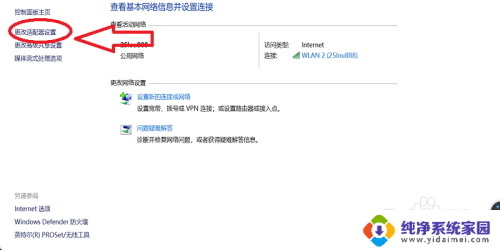
4.点击“更改适配器”设置即可找到本地连接了。
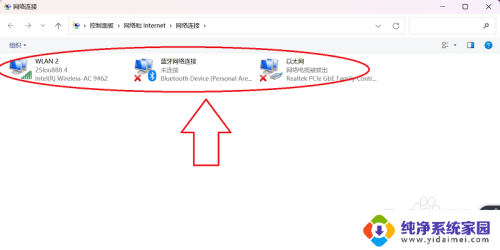
以上就是如何设置Windows 11的本地连接的全部内容,如果您需要的话,您可以按照这些步骤进行操作,希望对大家有所帮助。